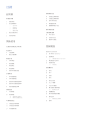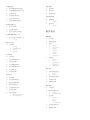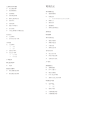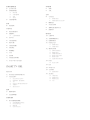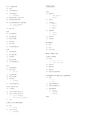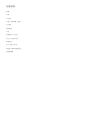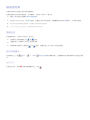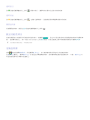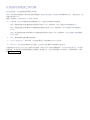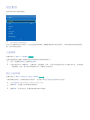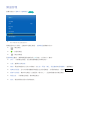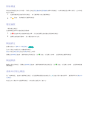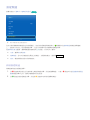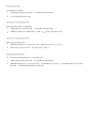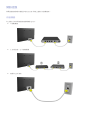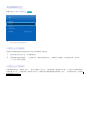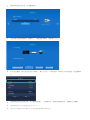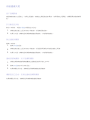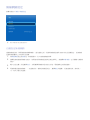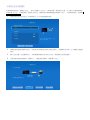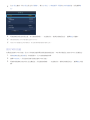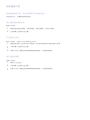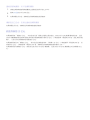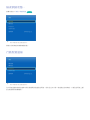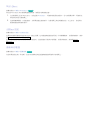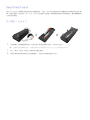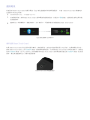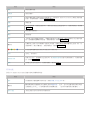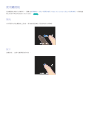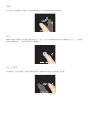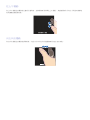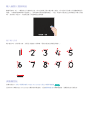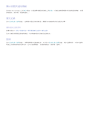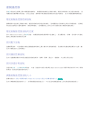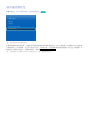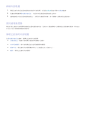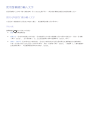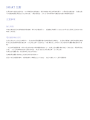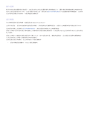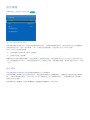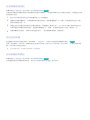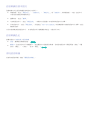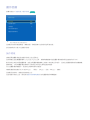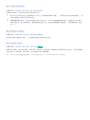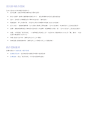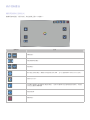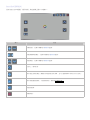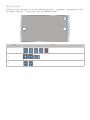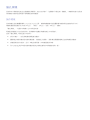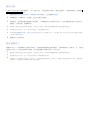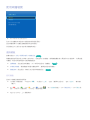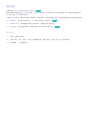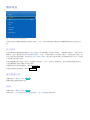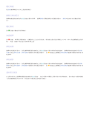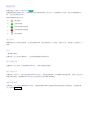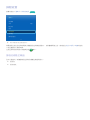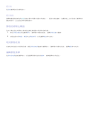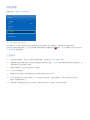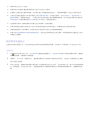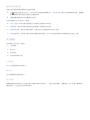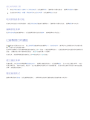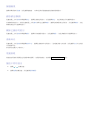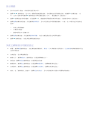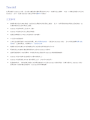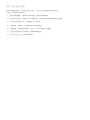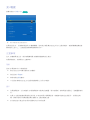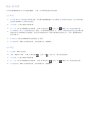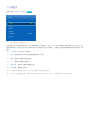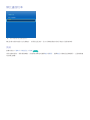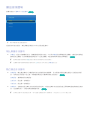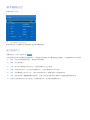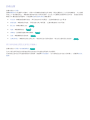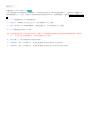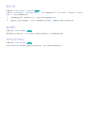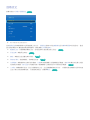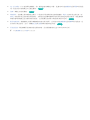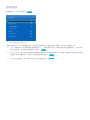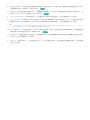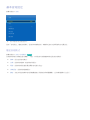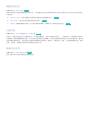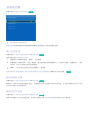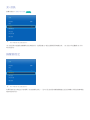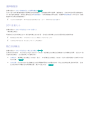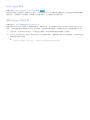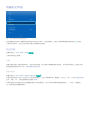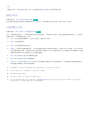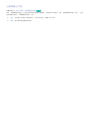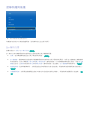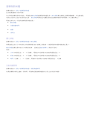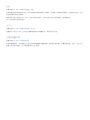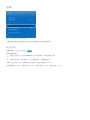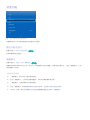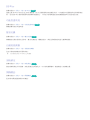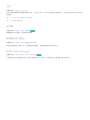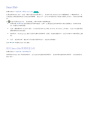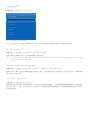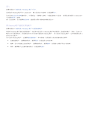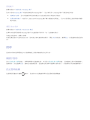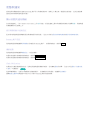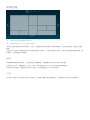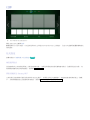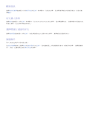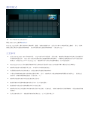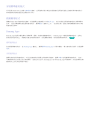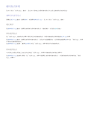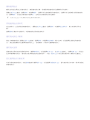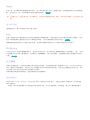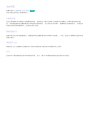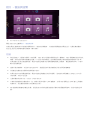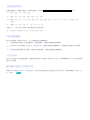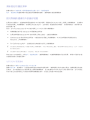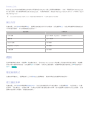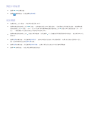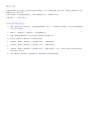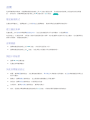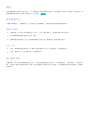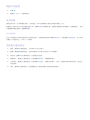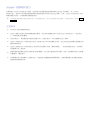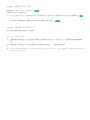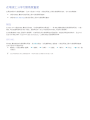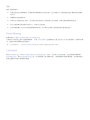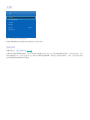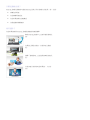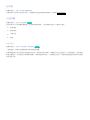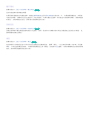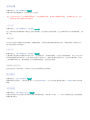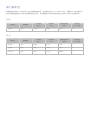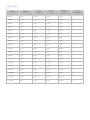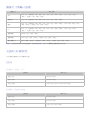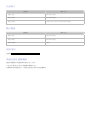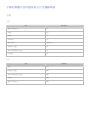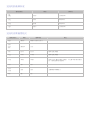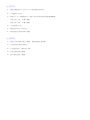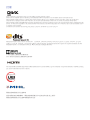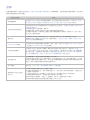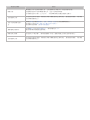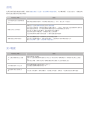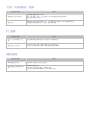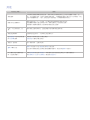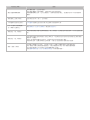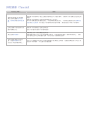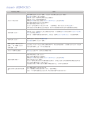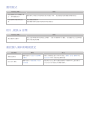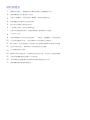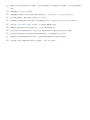說明書
感謝您購買此 Samsung 產品。
為了獲得更完善的服務,請於下列網頁註冊您的產品:
www.samsung.com/register
型號______________ 序號______________

目錄
說明書
檢視說明書
1 捲動頁面
1 使用頂端圖示
1 返回首頁。
2 搜尋索引
2 搜尋頁面
2 關閉說明書
2 跳至功能表項目
2 更新說明書
開始使用
在視訊的訊號源之間切換
設定節目
4 自動調頻
4 數位手動調頻
頻道管理
6 移除頻道
6 變更編號
6 頻道鎖定
6 頻道解鎖
6 重新命名類比頻道
喜愛頻道
7 新增喜愛頻道
8 移除喜愛頻道
8 重新排列喜愛頻道清單
8 重新命名喜愛頻道清單
8 複製喜愛頻道清單
網路組態
9 有線網路
10 無線網路
10 無線網路注意事項
10 網路安全性通訊協定
有線網路設定
11 自動設定有線網路
11 手動設定有線網路
13 有線連線失敗
無線網路設定
14 自動設定無線網路
15 手動設定無線網路
16 使用 WPS 按鈕
17 無線連線失敗
18 動態與靜態 IP 位址
檢查網路狀態。
行動裝置連線
20 Wi-Fi Direct
20 AllShare 設定
20 重新命名電視
控制電視
Smart Touch Control
21 放入電池(AAA X 2)
22 連接電視
22 重新連接 Smart Touch Control
23 電池電量不足警示
23 按鈕和描述
24 特殊功能
使用觸控板
25 拖曳
25 按下
26 滑動
26 按住
26 按住並拖曳
27 往上/下捲動
27 向左/向右捲動
28 輸入編號以變換頻道
28 數字輸入指南
28 調整觸控板
29 顯示狀態與通知橫幅
29 歷史記錄
29 刪除歷史記錄資料
29 搜尋
II

虛擬遙控器
30 變更虛擬遙控器控制面板
30 變更虛擬搖控器面板的位置
30 使用數字面板
30 使用播放控制面板
30 使用快速存取面板
30 調整虛擬遙控器面板大小
通用遙控器設定
32 新增外部裝置
32 使用通用遙控器
32 管理已註冊的外部裝置
使用螢幕鍵台輸入文字
33 使用 QWERTY 鍵台輸入文字
33 其他功能
SMART 互動
34 注意事項
34 臉孔辨識
34 電視攝影機的使用
35 動作控制
35 語音辨識
語音辨識
36 操作環境
37 語音辨識環境測試
37 啟用語音辨識
37 語音辨識教學課程
38 語音辨識的基本使用
38 語音辨識設定
38 停用語音辨識
動作控制
39 操作環境
40 動作控制環境測試
40 體感控制教學課程
40 動作控制的啟用
41 使用基本動作控制
41 動作控制選項
42 動作控制畫面
42 觀賞電視時的螢幕組成
43 Smart Hub 螢幕組成
臉孔辨識
45 操作環境
46 臉孔註冊
46 臉孔辨識登入
使用周邊裝置
47 連接鍵盤
47 使用鍵盤
48 連接滑鼠
48 使用滑鼠
觀賞電視
觀賞電視
49 節目資訊
49 變更廣播訊號
49 指南
50 變更頻道
50 錄製目前的節目
50 變更類別
50 快速搜尋
50 排程收看
50 排程錄影
50 查看節目資訊
51 頻道列表
51 變更頻道
51 排序
51 變更廣播訊號
51 變更頻道列表
51 編輯喜愛頻道
排程收看
52 排程收看數位頻道
53 節目表
53 節目資訊
53 排程收看類比頻道
53 取消排程收看
53 編輯排程清單
排程錄影
54 注意事項
55 錄影專用裝置設定
55 即插即用
56 錄影專用裝置管理
56 節目錄影
56 立即錄影
56 節目表
56 節目資訊
57 指定的時間與日期
57 取消排程錄影功能
57 編輯排程清單
II III

已錄製節目的播放
57 建立播放清單
57 變更檢視模式
58 篩選檢視
58 錄影鎖定/解鎖
58 刪除已儲存的節目
58 重新命名
58 裝置管理
58 播放不同的節目
59 節目掃描
59 其他已錄製節目的播放設定
Timeshift
60 注意事項
61 啟用 Timeshift 功能
3D 電視
62 注意事項
62 限制
62 提示
63 啟動 3D 模式
64 設定 3D 效果
64 LED 電視
64 PDP 電視
子母畫面
類比畫面校準
66 微調
播送音訊選項
67 類比廣播音訊選項
67 數位播送音訊選項
電視設定
基本圖像設定
68 變更圖像模式
69 影像品質
69 將目前的影像品質設定套用至其他輸入
70 圖像尺寸
71 畫面位置
71 畫面關閉
71 重新設定影像設定
進階設定
影像選項
基本音效設定
76 變更音效模式
77 調整音效設定
77 自動音量
77 重新設定音效
音效自訂器
78 建立自訂音效
78 修改音效設定檔
78 管理自訂的音效
3D 音訊
揚聲器設定
80 選擇揚聲器
80 DTV 音量大小
80 數位音訊輸出
81 Dolby Digital 壓縮
81 連接 Samsung 音訊裝置
時鐘和定時器
82 設定時間
82 自動
83 手動
83 睡眠計時器
83 自動開機定時器
84 自動關機定時器
IV

螢幕保護與維護
85 Eco 解決方案
86 螢幕烙影保護
86 圖元移動
86 自動保護時間
87 滾動
87 淺灰色
87 自動保護時間
密碼
88 變更密碼
其他功能
89 變更功能表語言
89 遊戲模式
89 注意事項與限制
90 BD Wise
90 功能表透明度
90 聲音反饋
90 自動底座調整
90 面板鎖定
90 開機標誌
91 光效
91 抗閃爍
91 智慧進化套件備份
91 DivX® Video On Demand
SMART TV 功能
Smart Hub
92 使用 Smart Hub 需要同意合約
93 Samsung 帳戶
93 建立您的 Samsung 帳戶
93 條款與條件,隱私權政策
94 登入
94 將 Samsung 帳戶連結到其他帳戶
95 管理帳戶
95 重設 Smart Hub
搜尋
95 關鍵字搜尋
95 設定搜尋範圍
狀態與通知
96 顯示狀態與通知橫幅
96 語音辨識和動作控制設定
96 Samsung 帳戶設定
96 網路組態
96 Check Notifications
新聞快報
97 新聞
97 天氣
社群
98 社交設定
98 檢查應用程式
98 將服務連接至 Samsung 帳戶
99 觀看視訊
99 好友個人資料
99 選擇要進行通話的好友
99 篩選條件
應用程式
100 注意事項
101 安裝標準應用程式
101 啟動應用程式
101 Samsung Apps
101 搜尋應用程式
101 安裝應用程式
102 應用程式管理
102 編輯我的應用程式
103 刪除應用程式
103 管理應用程式資料夾
103 應用程式鎖定 / 解鎖
103 應用程式更新
103 設定應用程式自動更新
104 Fitness
104 建立個人資料
104 Kids
104 WebBrowser
104 社交網路
104 連結服務帳戶
105 App 設定
105 自動跑馬燈
105 推撥通知設定
105 頻道綁定 App
105 內容
IV V

相片、視訊與音樂
106 限制
107 支援的檔案格式
107 USB 裝置連接
107 USB 裝置移除
107 播放儲存裝置上所有的內容
108 清除最近的播放清單
108 使用與網路連線的外部儲存裝置
108 允許 DLNA 裝置連線
109 Samsung Link
109 匯出內容
視訊
109 變更檢視模式
109 建立播放清單
110 開啟不同檔案
110 視訊掃描
111 顯示字幕
111 其他視訊播放設定
音樂
112 變更檢視模式
112 建立播放清單
112 音樂掃描
112 開啟不同檔案
112 其他音樂播放設定
相片
113 變更檢視模式
113 投影片放映
113 投影片設定
113 建立播放清單
114 開啟不同檔案
114 背景音樂
114 迷你播放機
114 其他相片播放設定
Anynet+ (HDMI-CEC)
115 注意事項
116 Anynet+ (HDMI-CEC) 設定
116 Anynet+ (HDMI-CEC) 使用
116 在 Anynet+ 裝置間切換
117 Anynet+ (HDMI-CEC) 裝置功能表
117 ARC
在電視上分享行動裝置畫面
118 MHL
118 使用 MHL
119 Screen Mirroring
119 行動裝置連線
其他資訊
支援
120 遠端管理
121 什麼是遠端支援?
121 如何運作?
122 說明書
122 自我診斷
122 影像測試
123 聲音測試
123 訊號訊息
123 重設
124 更新軟體
124 立即更新
124 自動更新
124 使用模式
124 支援資訊
顯示解析度
125 IBM
125 MAC
126 VESA DMT
圖像尺寸與輸入訊號
支援的 3D 解析度
127 HDMI
127 3D 格式: 左/右,上/下
127 3D 格式: Frame Packing
128 色差端子
128 數位頻道
128 視訊/相片
128 透過 HDMI 連接電腦
字幕和媒體內容的檔案格式以及編解碼器
129 字幕
129 外部
129 內部
130 支援的影像解析度
130 支援的音樂檔案格式
131 視訊編解碼器
131 其他限制
132 視訊解碼器
132 音訊解碼器
授權
VI

1
檢視說明書
內嵌說明書包含電視主要功能的相關資訊。
此電視具備內建的使用者指南。 若要讀取,可使用下列其中一個方法:
●
開啟支援功能表並選擇說明書 (疑難排解)。
●
按 Smart Touch Control 上的遙控按鈕,在畫面上顯示控制按鈕。 輕劃觸控板直到說明書顯示,然後進行選取。
"
藍色的字是指螢幕功能表選項,而淡藍色字指的是遙控器按鈕。
"
在 www.samsung.com/support 上本指南亦提供可列印版本。
捲動頁面
若要捲動頁面,可使用下列其中一個方法:
●
按螢幕右方邊緣捲軸上的 或 按鈕。
●
在觸控板任一邊緣向上或向下拖曳或滑動。
●
將焦點置於螢幕右方邊緣的 或 按鈕,在觸控板上向上或向下拖曳或滑動。
使用頂端圖示
使用畫面左上方的 返回、 下一頁和 開啟的頁面圖示瀏覽頁面。 在瀏覽兩頁或多個頁面時可使用這些圖
示。
返回首頁。
若要返回首頁,請按
a
按鈕或選擇畫面右上方的 。

2
搜尋索引
按
b
按鈕或選擇畫面右上方的 以顯示索引。 選擇字詞以顯示包含該字詞的頁面。
搜尋頁面
按
{
按鈕或選擇畫面右上方的 ,並輸入搜尋條件。 從搜尋結果清單選擇要顯示的頁面
關閉說明書
若要關閉說明書,請按住返回按鈕或選擇畫面右上角的 。
跳至功能表項目
若要直接跳至目前區段中所描述的功能表項目,請選擇
立即嘗試
。 您也可以從功能表項目直接跳到說明書中相關的章
節。 在螢幕功能表上,按下 Smart Touch Control 上的遙控按鈕,然後在畫面上顯示的虛擬控制面板中選擇說明書。
"
此功能依功能表而定,可能無法使用。
更新說明書
請按 按鈕並選擇應用程式,然後選擇更多 App。 可以更新應用程式的相同方式更新說明書。
在更多 App畫面上,選擇更新 App,然後從此清單選擇說明書。 說明書會開始更新至最新版本。 不過,更新 App 只
有在需要更新時才會顯示在畫面上。

2 3
在視訊的訊號源之間切換
按訊號源按鈕,可在連接電視的裝置之間切換。
例如,若要切換到連接第二個 HDMI 接頭的遊戲機,請按訊號源按鈕。 從訊號源清單選擇 HDMI2。 視產品而定,連
接器名稱可能不同。
選擇工具畫面右上角的訊號源,以存取下列功能。
●
名稱編輯:您可以將連接電視的裝置重新命名,以便於容易辨識外部訊號源。
例如,電腦是透過 HDMI 纜線連接到電視的 HDMI(DVI)連接埠時,您可以透過名稱編輯變更為 PC。
例如,電腦是透過 HDMI 轉接 DVI 纜線連接到電視的 HDMI(DVI)連接埠時,您可以透過名稱編輯變更為
DVI PC。
例如,影音裝置是透過 HDMI 轉接 DVI 纜線連接到電視的 HDMI(DVI)連接埠時,您可以透過名稱編輯變更
為 DVI 裝置。
●
資訊:檢視有關所連接裝置的詳細資訊。
●
Anynet+ (HDMI-CEC):顯示清單,列出連接電視之外部裝置與 Anynet+ 相容者。
●
移除 USB:安全地從清單移除 USB 裝置。 此功能只有在選擇 USB 裝置時才能使用。
若要新增使用 Smart Touch Control 控制的外部裝置,請按 訊號源 按鈕並選擇畫面右上方的通用遙控器設定。 使用通
用遙控器,使用者便可控制連接電腦的外部裝置,例如機上盒、Blu-ray 播放機和 AV 接收器。 如需詳細資訊,請參
閱"通用遙控器設定"。

4
設定節目
提供掃描和索引服務的頻道。
播映中
自動調頻
天線 有線
頻道列表
指南
排程管理員
編輯頻道
編輯我的最愛
"
顯示的影像可能依機型而異。
您也可以將頻道從索引中移除,以及指定最喜愛的頻道,讓觀看電視節目時更為便利。 如果是連接有線或衛星接收
器,便不需要設定節目。
自動調頻
螢幕功能表 > 播映中 > 自動調頻
立即嘗試
自動為透過電視天線輸入接頭接收的所有頻道進行掃描和編制索引。
1.
首先,請瀏覽至播映中並選擇自動調頻。
2.
出現訊息提示時,選擇開始。 這會啟動「自動調頻」功能。 此程序可能需要多達 30 分鐘才能完成。 如果啟動
「自動調頻」功能,當有現存的頻道索引時,會覆寫之前的索引。
數位手動調頻
螢幕功能表 > 播映中 > 頻道設定 > 數位手動調頻
立即嘗試
手動掃描數位頻道,並將頻道儲存於電視中。 此功能只有在天線設定為無線時才能使用。
"
若使用頻道鎖定功能鎖定頻道,就會出現 PIN 輸入視窗。
1.
選擇新增,然後輸入所需的數位頻道資訊。
2.
選擇搜尋。 掃描完成後,就會更新頻道清單中的頻道。

4 5
頻道管理
螢幕功能表 > 播映中 > 編輯頻道
立即嘗試
立即嘗試
播映中
自動調頻
天線 有線
頻道列表
指南
排程管理員
編輯頻道
編輯我的最愛
"
顯示的影像可能依機型而異。
將頻道從索引中移除,並重新命名類比頻道。 編輯頻道螢幕圖示表示:
●
:類比頻道
●
:喜愛的頻道
●
:鎖定的頻道
從編輯頻道畫面,選擇虛擬遙控器面板的工具按鈕,以存取以下選項:
●
排序:(僅限數位頻道)依名稱或號碼變更清單的排序。
●
天線:選擇有線或無線。
●
類別:電視的頻道索引分成不同類別,如全部、電視、類比、最近觀賞和最常觀賞。 選擇類別。
●
編輯我的最愛:您可以將常常觀賞的頻道指定為喜愛頻道。 如需詳細資訊,請參閱"喜愛頻道"。
●
重新命名頻道:重新命名頻道(長度最多 5 個字元)。 此選項僅適用於類比頻道。
●
頻道訊息:(僅限數位頻道)檢查頻道資訊。
●
資訊:檢視有關目前節目的詳細資訊。

6
移除頻道
將註冊的頻道從索引中移除。 移除出現在最近觀賞或最常觀賞清單中的頻道,只會將頻道從清單中清除,並不會從
索引中移除。
1.
從螢幕選擇您想要移除的頻道。 再次選擇就可取消選擇頻道。
2.
按
{
按鈕。 將會刪除所選擇的頻道。
變更編號
(僅限數位頻道)
在編輯頻道清單中變更頻道的號碼。
1.
按
a
按鈕即會出現編輯頻道清單,然後再選擇您想要變更其號碼的頻道。
2.
選擇您要變更的號碼。 按下觸控板即可完成。
頻道鎖定
螢幕功能表 > 播映中 > 頻道鎖定
立即嘗試
您可以鎖定不讓您的小孩觀看的頻道。
鎖定只能在頻道鎖定設定為開啟時派上用場。
瀏覽至編輯頻道畫面,選擇要鎖定的頻道後,按
b
按鈕,然後輸入密碼。 這樣會鎖定選擇的頻道。
頻道解鎖
解鎖已鎖定的頻道。 瀏覽至編輯頻道畫面,選擇要解鎖的鎖定頻道後,按
b
按鈕,然後輸入密碼。 這樣會解鎖選
擇的頻道。
重新命名類比頻道
從「編輯頻道」畫面中選擇類比頻道,然後選擇虛擬搖控器面板的工具按鈕以顯示選項清單。 選擇清單中的重新命
名頻道。
現在您可以重新命名選擇的頻道。 新名稱長度最多 5 個字元。

6 7
喜愛頻道
螢幕功能表 > 播映中 > 編輯我的最愛
立即嘗試
播映中
自動調頻
天線 有線
頻道列表
指南
排程管理員
編輯頻道
編輯我的最愛
"
顯示的影像可能依機型而異。
您可以將常常觀賞的頻道指定為喜愛頻道。 指派為喜愛頻道的頻道會以 符號顯示在編輯頻道和頻道清單畫面
上。 您最多可以建立 5 份喜愛頻道清單。 您也可以重新命名和編輯喜愛頻道清單。
從編輯我的最愛畫面,選擇虛擬遙控器面板的工具按鈕,以存取以下選項:
●
天線:選擇有線或無線。
●
編輯頻道:您可以管理儲存在電視上的頻道。 如需詳細資訊,請參閱"頻道管理"。
●
資訊:檢視有關目前節目的詳細資訊。
新增喜愛頻道
將頻道新增至喜愛頻道清單。
1.
按
a
按鈕即會出現包含您要新增之頻道的頻道清單,然後再選擇頻道。 不過,
a
按鈕只有在最近觀賞或最近
觀賞頻道清單中已有一個或多個頻道時才能使用。
2.
按
b
按鈕出現喜愛頻道清單,然後按
{
按鈕即可新增所選擇的頻道。

8
移除喜愛頻道
從喜愛頻道清單移除頻道。
1.
按
b
按鈕即會出現喜愛頻道清單,然後再選擇您想要移除的頻道。
2.
按
{
按鈕將頻道從清單中移除。
重新排列喜愛頻道清單
重新排列喜愛頻道清單中各頻道的順序。
1.
按
b
按鈕即會出現喜愛頻道清單,然後再選擇您想要移動的頻道。
2.
按
a
按鈕以重新排列所選頻道的順序。 選擇完成
E
或者按下觸控板即可完成。
重新命名喜愛頻道清單
重新命名現有喜愛頻道清單。
1.
選擇虛擬遙控器面板的工具按鈕以顯示清單。 選擇清單中的重新命名我的最愛。
2.
重新命名彈出式視窗中的清單。 新名稱長度最多 20 個字元。
複製喜愛頻道清單
將一份喜愛頻道清單的頻道複製到另一份喜愛頻道清單。
1.
按
b
按鈕即會出現喜愛頻道清單,然後再選擇您想要複製的頻道。
2.
選擇虛擬遙控器面板的工具按鈕以顯示清單。 從清單選擇複製到喜愛頻道,然後再選擇要複製到目的地的最愛
頻道清單。 這會將頻道複製到選擇的喜愛頻道清單。

8 9
網路組態
將電視連線到網路可讓您存取 Smart Hub 等線上服務以及軟體更新。
有線網路
有三種方法可將電視連線到區域網路 (LAN)。
●
外部數據機
●
①
IP 路由器 +
②
外部數據機
●
壁掛架 LAN 插座

10
無線網路
使用標準路由器或數據機將電視連線到網際網路。
無線網路注意事項
●
此電視支援 IEEE 802.11a/b/g/n 通訊協定。 Samsung 建議使用 IEEE 802.11n。 否則,當您透過網路連線播放視訊
時,視訊可能無法流暢播放。
●
若要使用無線網路,電視機必須連線至無線路由器或數據機。 若無線路由器支援 DHCP,則可使用 DHCP 或靜
態 IP 位址將電視連接至無線網路。
●
為無線路由器選擇目前未使用的頻道。 如果為無線路由器設定的頻道目前已由其他裝置使用,則通常會導致干
擾和/或通訊失敗。
●
大部分的無線網路都具有選擇性的安全系統。 若要啟用無線網路的安全系統,您必須使用字元和數字建立安全
金鑰。 您將需要此安全金鑰來連線至無線網路。
網路安全性通訊協定
此電視僅支援下列無線網路安全性通訊協定,且無法連接未通過認證的無線路由器:
●
驗證模式: WEP, WPAPSK, WPA2PSK
●
加密類型: WEP, TKIP, AES
如果無線路由器已設定為「Pure High-throughput (Greenfield) 802.11n」模式,且將 Encryption 類型設定為 WEP 或 TKIP,
Samsung SMART TV 就將不支援符合新 Wi-Fi 憑證規格的連線。
如果無線路由器支援 WPS(Wi-Fi 保護設定),則可以使用 PBC(按鈕設定)或 PIN(個人識別號碼)連接至網路。
WPS 會自動設定 SSID 和 WPA 金鑰設定。

10 11
有線網路設定
螢幕功能表 > 網絡 > 網路設定
立即嘗試
網絡
網路狀態
網路設定
Wi-Fi Direct
AllShare 設定
設備名稱 [TV]Samsung LE...
"
顯示的影像可能依機型而異。
自動設定有線網路
電視的有線網路連線會在連線到支援 DHCP 的網路時自動設定。
1.
將網路類型設定為有線,然後選擇連線。
2.
電視會嘗試連線到網路。 一旦連線成功,便會出現確認訊息。 選擇確定以繼續。 若是連線失敗,請再試一
次,或以手動方式連線。
手動設定有線網路
如果網路需要使用「靜態 IP 位址」,便可手動輸入 IP 位址、子網路遮罩、閘道與 DNS 值,以手動方式連線到網路。
若要取得 IP 位址、子網路遮罩、閘道和 DNS 值,請聯絡您的網際網路服務供應商(ISP)。 如需詳細資訊,請參閱"
動態與靜態 IP 位址"。

12
1.
將網路類型設定為有線,然後選擇連線。
網路設定
選擇您的網路類型。
網路類型 有線
連線
將網路線插入電視後方。
2.
在電視嘗試連線到網路時,選擇停止。 網路連線中斷時,請選擇 IP 設定。
網路設定
已取消連線驗證。
有線網路連線測試已停止。
變更網路 IP 設定 重試 關閉
3.
在 IP 設定畫面,將 IP 設定設定為手動輸入,輸入 IP地址、子網路遮罩、閘道和 DNS伺服器值,然後選擇確
定。
IP 設定
IP 設定 手動輸入
IP地址 0.0.0.0
子網路遮罩 0.0.0.0
閘道 0.0.0.0
DNS 設定 手動輸入
DNS伺服器 0.0.0.0
確定 取消
4.
電視試圖使用指定的設定值,再次連線到網路。 一旦連線成功,便會出現確認訊息。 選擇確定以繼續。
"
網路連線速度依 DNS 伺服器設定而有所不同。
"
如需 DNS 伺服器設定的詳細資訊,請洽詢網際網路服務供應商 (ISP)。

12 13
有線連線失敗
找不到網路線
立即嘗試
立即嘗試
確認網路線是否已經插上。如果已經連接,請確定已開啟路由器電源。 如果電源已經開啟,請關閉電源後重新開
啟。
IP 自動設定失敗
立即嘗試
執行下列項目,或從 IP 設定手動設定 IP 位址。
1.
請確定路由器上已啟用 DHCP 伺服器,然後重設路由器。
2.
如果行不通,請聯絡您的網際網路服務供應商,以取得詳細資訊。
無法連線到網路
立即嘗試
檢查下列項目:
1.
檢查 IP 設定設定。
2.
請確定路由器上已啟用 DHCP 伺服器,然後拔除電源後再為路由器插上電源。
3.
如果行不通,請聯絡您的網際網路服務供應商,以取得詳細資訊。
連線到區域網路,而不是網際網路
立即嘗試
1.
請確定網際網路區域網路纜線已連接路由器的外部 LAN 埠。
2.
檢查 IP 設定底下的 DNS 設定。
3.
如果問題仍然存在,請聯絡您的網際網路服務供應商。
網路設定已完成,但無法連線到網際網路
立即嘗試
如果問題仍然存在,請聯絡您的網際網路服務供應商。
ページが読み込まれています...
ページが読み込まれています...
ページが読み込まれています...
ページが読み込まれています...
ページが読み込まれています...
ページが読み込まれています...
ページが読み込まれています...
ページが読み込まれています...
ページが読み込まれています...
ページが読み込まれています...
ページが読み込まれています...
ページが読み込まれています...
ページが読み込まれています...
ページが読み込まれています...
ページが読み込まれています...
ページが読み込まれています...
ページが読み込まれています...
ページが読み込まれています...
ページが読み込まれています...
ページが読み込まれています...
ページが読み込まれています...
ページが読み込まれています...
ページが読み込まれています...
ページが読み込まれています...
ページが読み込まれています...
ページが読み込まれています...
ページが読み込まれています...
ページが読み込まれています...
ページが読み込まれています...
ページが読み込まれています...
ページが読み込まれています...
ページが読み込まれています...
ページが読み込まれています...
ページが読み込まれています...
ページが読み込まれています...
ページが読み込まれています...
ページが読み込まれています...
ページが読み込まれています...
ページが読み込まれています...
ページが読み込まれています...
ページが読み込まれています...
ページが読み込まれています...
ページが読み込まれています...
ページが読み込まれています...
ページが読み込まれています...
ページが読み込まれています...
ページが読み込まれています...
ページが読み込まれています...
ページが読み込まれています...
ページが読み込まれています...
ページが読み込まれています...
ページが読み込まれています...
ページが読み込まれています...
ページが読み込まれています...
ページが読み込まれています...
ページが読み込まれています...
ページが読み込まれています...
ページが読み込まれています...
ページが読み込まれています...
ページが読み込まれています...
ページが読み込まれています...
ページが読み込まれています...
ページが読み込まれています...
ページが読み込まれています...
ページが読み込まれています...
ページが読み込まれています...
ページが読み込まれています...
ページが読み込まれています...
ページが読み込まれています...
ページが読み込まれています...
ページが読み込まれています...
ページが読み込まれています...
ページが読み込まれています...
ページが読み込まれています...
ページが読み込まれています...
ページが読み込まれています...
ページが読み込まれています...
ページが読み込まれています...
ページが読み込まれています...
ページが読み込まれています...
ページが読み込まれています...
ページが読み込まれています...
ページが読み込まれています...
ページが読み込まれています...
ページが読み込まれています...
ページが読み込まれています...
ページが読み込まれています...
ページが読み込まれています...
ページが読み込まれています...
ページが読み込まれています...
ページが読み込まれています...
ページが読み込まれています...
ページが読み込まれています...
ページが読み込まれています...
ページが読み込まれています...
ページが読み込まれています...
ページが読み込まれています...
ページが読み込まれています...
ページが読み込まれています...
ページが読み込まれています...
ページが読み込まれています...
ページが読み込まれています...
ページが読み込まれています...
ページが読み込まれています...
ページが読み込まれています...
ページが読み込まれています...
ページが読み込まれています...
ページが読み込まれています...
ページが読み込まれています...
ページが読み込まれています...
ページが読み込まれています...
ページが読み込まれています...
ページが読み込まれています...
ページが読み込まれています...
ページが読み込まれています...
ページが読み込まれています...
ページが読み込まれています...
ページが読み込まれています...
ページが読み込まれています...
ページが読み込まれています...
ページが読み込まれています...
ページが読み込まれています...
ページが読み込まれています...
ページが読み込まれています...
ページが読み込まれています...
ページが読み込まれています...
ページが読み込まれています...
ページが読み込まれています...
ページが読み込まれています...
ページが読み込まれています...
ページが読み込まれています...
-
 1
1
-
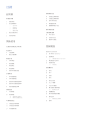 2
2
-
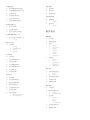 3
3
-
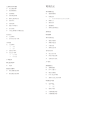 4
4
-
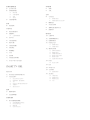 5
5
-
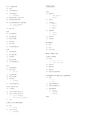 6
6
-
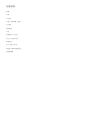 7
7
-
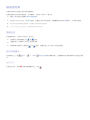 8
8
-
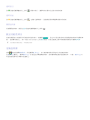 9
9
-
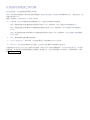 10
10
-
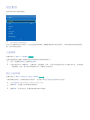 11
11
-
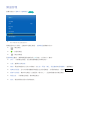 12
12
-
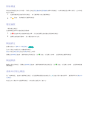 13
13
-
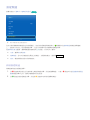 14
14
-
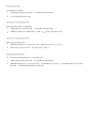 15
15
-
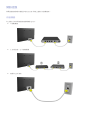 16
16
-
 17
17
-
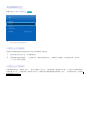 18
18
-
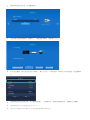 19
19
-
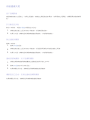 20
20
-
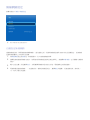 21
21
-
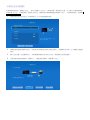 22
22
-
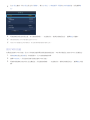 23
23
-
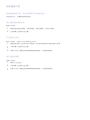 24
24
-
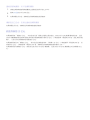 25
25
-
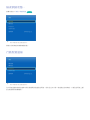 26
26
-
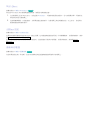 27
27
-
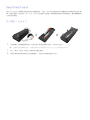 28
28
-
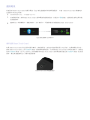 29
29
-
 30
30
-
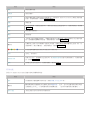 31
31
-
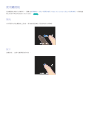 32
32
-
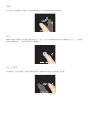 33
33
-
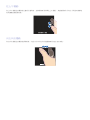 34
34
-
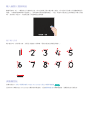 35
35
-
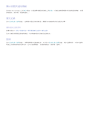 36
36
-
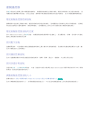 37
37
-
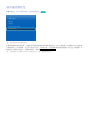 38
38
-
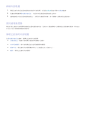 39
39
-
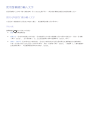 40
40
-
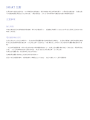 41
41
-
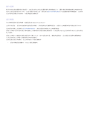 42
42
-
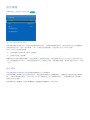 43
43
-
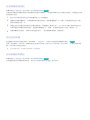 44
44
-
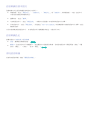 45
45
-
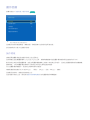 46
46
-
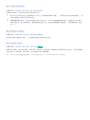 47
47
-
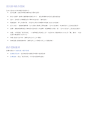 48
48
-
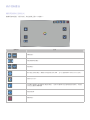 49
49
-
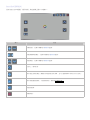 50
50
-
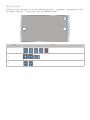 51
51
-
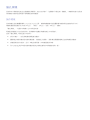 52
52
-
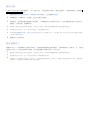 53
53
-
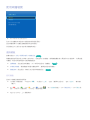 54
54
-
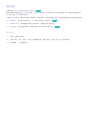 55
55
-
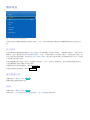 56
56
-
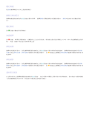 57
57
-
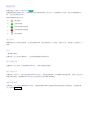 58
58
-
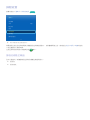 59
59
-
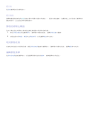 60
60
-
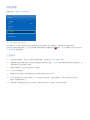 61
61
-
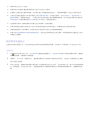 62
62
-
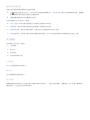 63
63
-
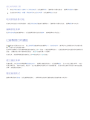 64
64
-
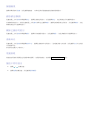 65
65
-
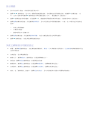 66
66
-
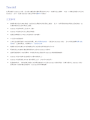 67
67
-
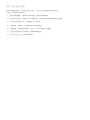 68
68
-
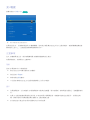 69
69
-
 70
70
-
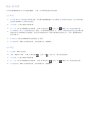 71
71
-
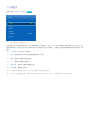 72
72
-
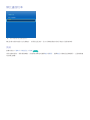 73
73
-
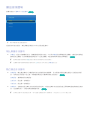 74
74
-
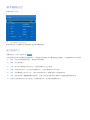 75
75
-
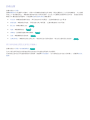 76
76
-
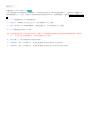 77
77
-
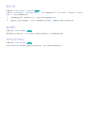 78
78
-
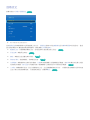 79
79
-
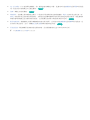 80
80
-
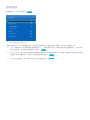 81
81
-
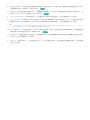 82
82
-
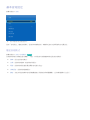 83
83
-
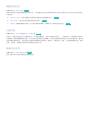 84
84
-
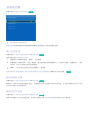 85
85
-
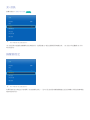 86
86
-
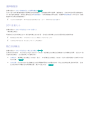 87
87
-
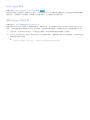 88
88
-
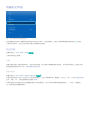 89
89
-
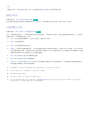 90
90
-
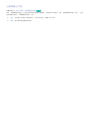 91
91
-
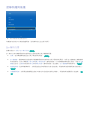 92
92
-
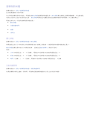 93
93
-
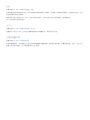 94
94
-
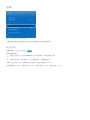 95
95
-
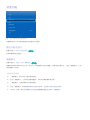 96
96
-
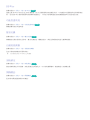 97
97
-
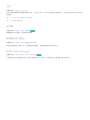 98
98
-
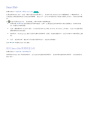 99
99
-
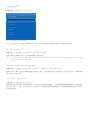 100
100
-
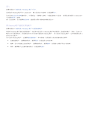 101
101
-
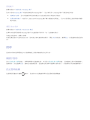 102
102
-
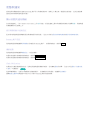 103
103
-
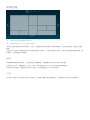 104
104
-
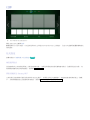 105
105
-
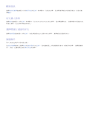 106
106
-
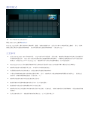 107
107
-
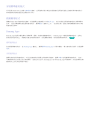 108
108
-
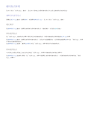 109
109
-
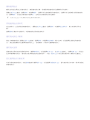 110
110
-
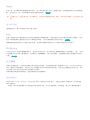 111
111
-
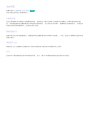 112
112
-
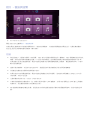 113
113
-
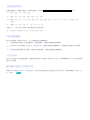 114
114
-
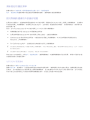 115
115
-
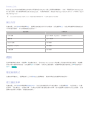 116
116
-
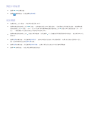 117
117
-
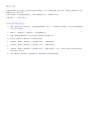 118
118
-
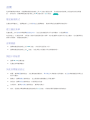 119
119
-
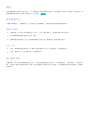 120
120
-
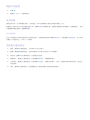 121
121
-
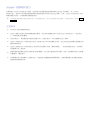 122
122
-
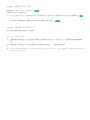 123
123
-
 124
124
-
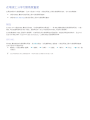 125
125
-
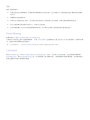 126
126
-
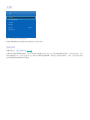 127
127
-
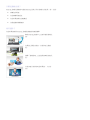 128
128
-
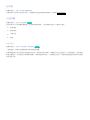 129
129
-
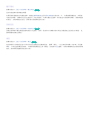 130
130
-
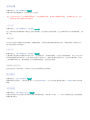 131
131
-
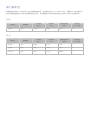 132
132
-
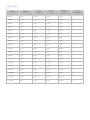 133
133
-
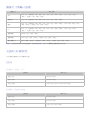 134
134
-
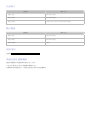 135
135
-
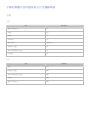 136
136
-
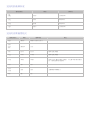 137
137
-
 138
138
-
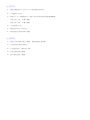 139
139
-
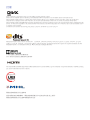 140
140
-
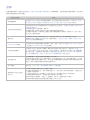 141
141
-
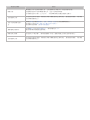 142
142
-
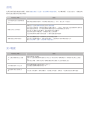 143
143
-
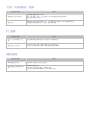 144
144
-
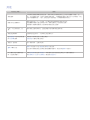 145
145
-
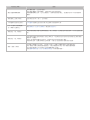 146
146
-
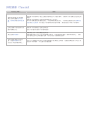 147
147
-
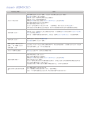 148
148
-
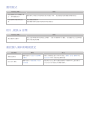 149
149
-
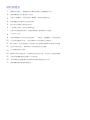 150
150
-
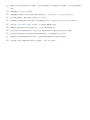 151
151